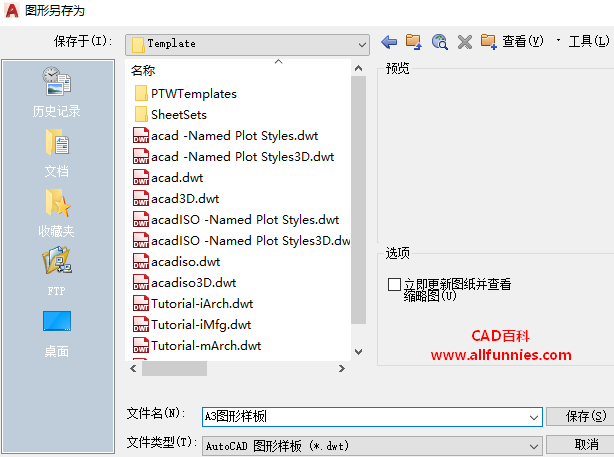样板图即指将绘制图形通用的一些基本内容和参数事先设置好,并以“DWT”格式保存的文件。下面以绘制A3图纸样板图为例,熟悉图层、文字样式、表格样式、标注样式等的操作。
1、点击【新建】按钮,在弹出的对话框中点击“打开”右边的下拉按钮,选择“无样板打开-公制”命令,新建一个空白文件
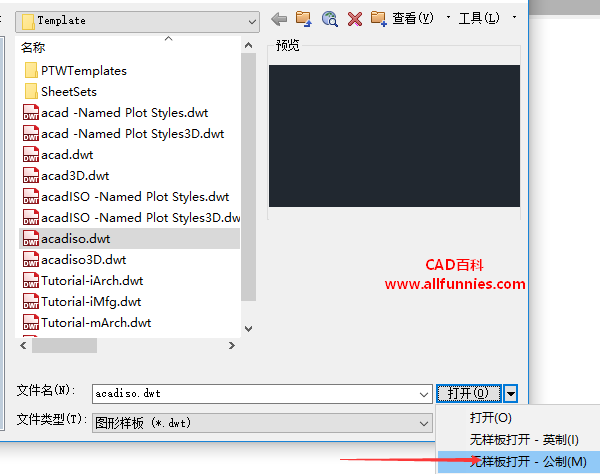
2、点击【图形特性】按钮,在弹出的“图层特性管理器”对话框中,新建两个图层,标题栏层和图框层,属性按默认即可
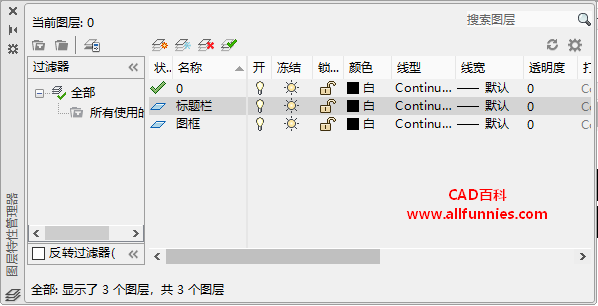
3、将“图框层”设置为“当前图层”,点击【绘图】-【矩形】按钮,绘制两个矩形,其角点坐标分别为{(0,0),(420,297)}和{(10,10),(410,287)}
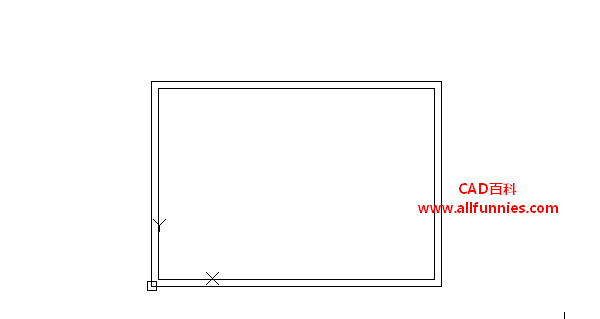
4、将“标题栏”图层设置为当前图层,点击【注释】-【文字样式】按钮,打开“文字样式”管理器,设置字体为“仿宋”,文字高度设为4,其余属性按默认即可,点击“置为当前”
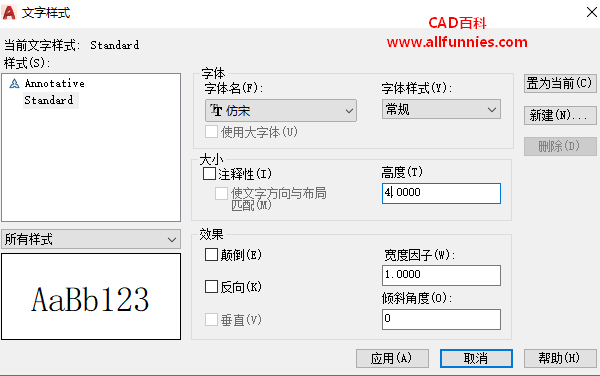
5、点击【注释】-【表格样式】按钮,打开“插入表格“对话框,点击【表格】按钮,在打开的对话框中点击”修改”,弹出“修改表格样式”对话框
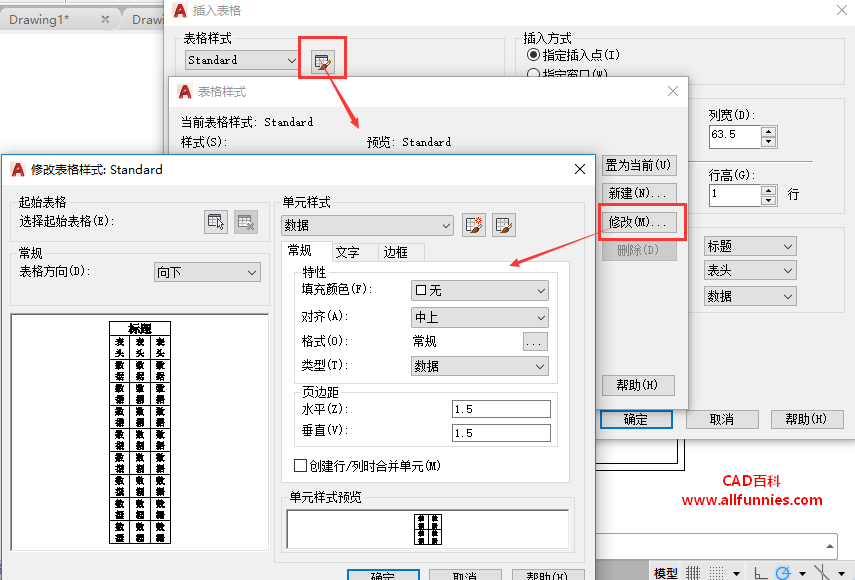
6、【修改表格样式】:在【文字】选项组中设置字体样式为“仿宋”,在【常规】选项组中,将页边距的水平和垂直都设置为1。点击“确定”
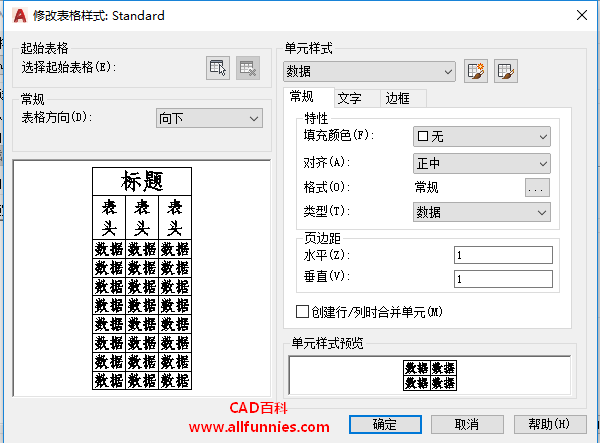
7、【表格样式】:点击【置为当前】,然后点击【关闭】
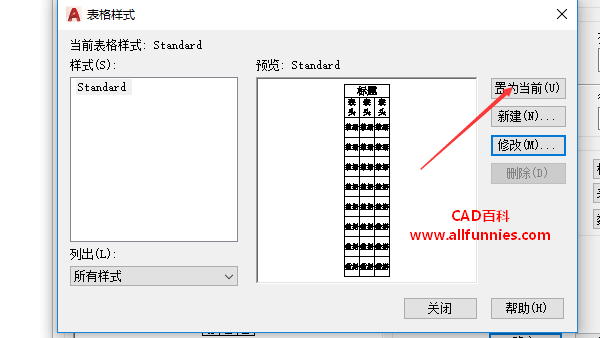
8、【插入表格】:在“列和行设置”选项组中将列数设置为28,列宽设置为5;数据行数为2,行高为1;在“设置单元样式”选项组中将所有样式设置为“数据”;点击“确定”
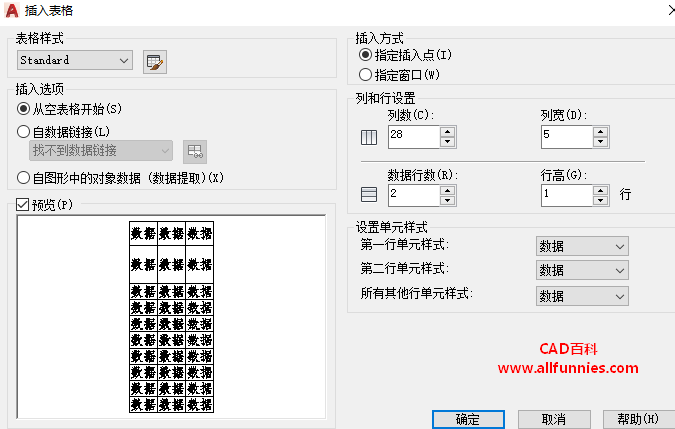
9、在图框线右下角选择合适一点插入表格,如图:
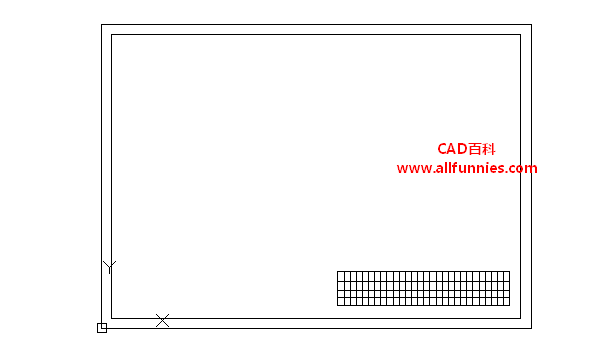
10、单击表格中任意一个单元格,然后单击鼠标右键,在弹出的对话框中选择“特性”按钮
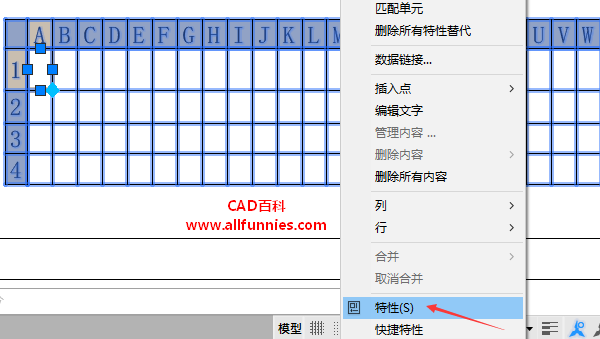
11、在弹出的“特性”对话框中,将单元高度修改为8;同样的方法将其他行的单元高度统一修改为8
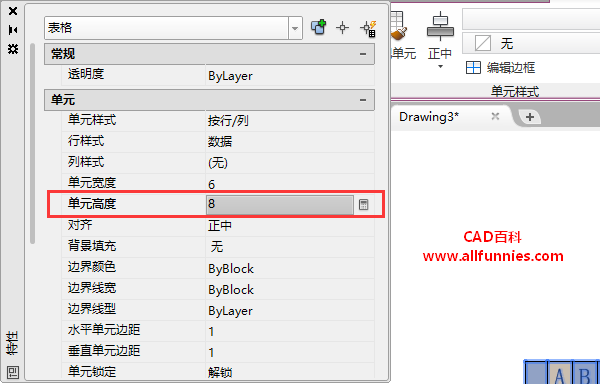
12、选择如图所示的单元格,单击鼠标右键,在弹出的对话框中选择【合并】-【全部】命令
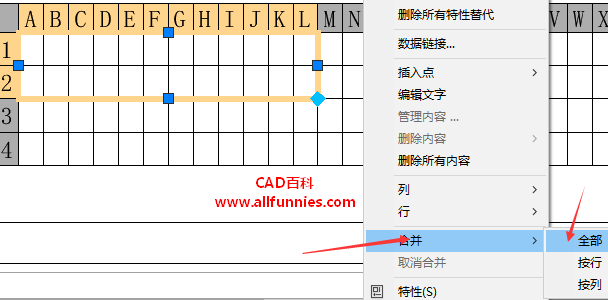
13、合并后得到如图所示的表格
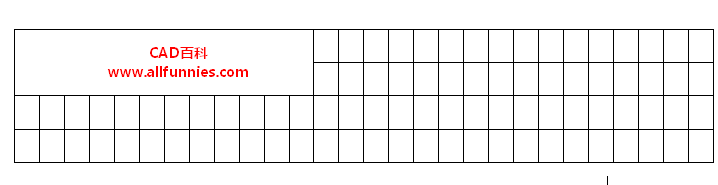
14、选择其他单元格,执行【合并】命令,最终得到如下图所示的表格
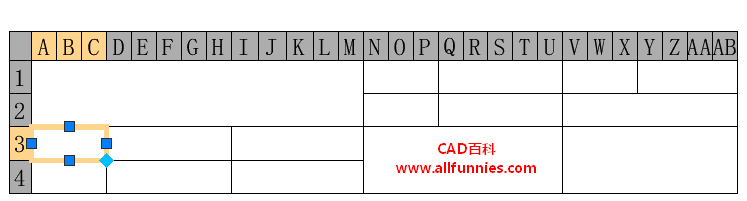
15、选择单元格,双击鼠标左键,输入文字
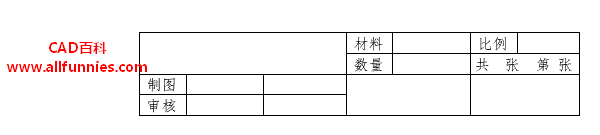
16、绘制好的A3样板图如图所示

17、点击【保存】按钮,在弹出的对话框中,选择文件类型为“AutoCAD图形样板(*dwt.)”格式,文件命名为”A3图形样板“,即可完成操作。